
Innehåll
Som standard är din Galaxy S20 uppdateringsfrekvens inställd på 60 Hz men din telefon har en högre uppdateringsfrekvens på 120 Hz som förbättrar rörelsens jämnhet när den är aktiverad. Du kommer att märka att när du rullar ner är animationen mycket mjukare än när du använder en lägre uppdateringsfrekvens.
I det här inlägget visar jag dig hur du ändrar uppdateringsfrekvensen och svarar på några frågor som vissa ägare har ställt oss om den här funktionen. Så om du inte vet hur detta fungerar ännu, fortsätt läsa eftersom vi kanske kan hjälpa till.
Ändrar uppdatering av Galaxy S20
Tid som behövs: 2 minuter
Att göra den här proceduren är ganska enkel, men om du är en eller ägarna som vill ha sina enheter i ultra-inställningar kan du stöta på en hicka eller två. Så här ändrar du uppdateringsfrekvensen:
- Åtkomstinställningar.
Du kan dra applådan uppåt och trycka på appen Inställningar, eller så kan du svepa ner från toppen av skärmen för att dra meddelandepanelen nedåt och trycka på kugghjulsikonen.
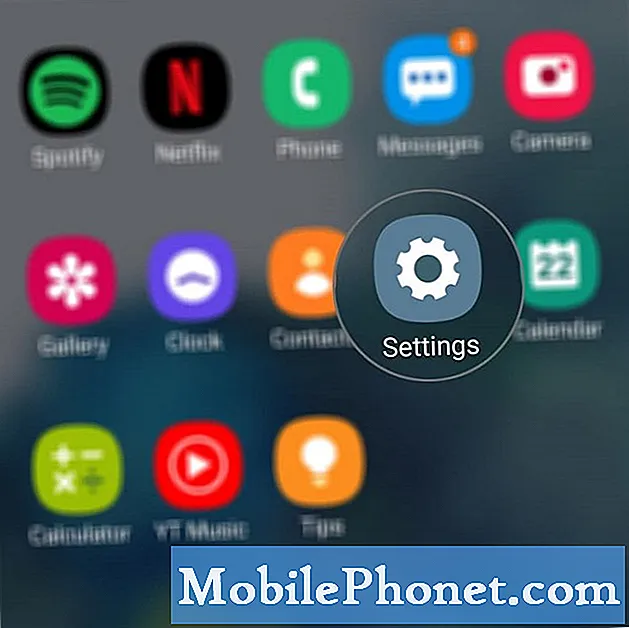 Alternativet Hög uppdateringsfrekvens (120 Hz) på min Galaxy S20 är gråtonad. Varför?
Alternativet Hög uppdateringsfrekvens (120 Hz) på min Galaxy S20 är gråtonad. Varför?Det beror på att du kanske har ställt in telefonen så att den använder högsta möjliga upplösning, det vill säga WQHD + (3200 x 1440). Du kan endast använda 120 Hz uppdateringsfrekvens med HD + och FHD + upplösningar, åtminstone för tillfället. Ändra skärmupplösningen så aktiverar du 120 Hz.
Min telefon ändrar uppdateringsfrekvensen från 60 Hz till 120 Hz i sig själv. Varför händer det?Detta är i princip samma som den första frågan jag har svarat ovan men låt mig förklara kort. Du kanske har ställt in telefonen för att använda 120 Hz uppdateringsfrekvens och sedan ändra upplösningen till den högsta. Observera att endast HD + och FHD + -upplösningarna kan stödja en sådan uppdateringsfrekvens. Så när du ändrar upplösningen återgår uppdateringsfrekvensen helt enkelt till 60 Hz eftersom den upplösning du vill använda inte stöds.
Jag hoppas att den här guiden har kunnat hjälpa dig att ändra uppdateringsfrekvensen för Galaxy S20 och svara på några av frågorna.
Vänligen stödja oss genom att prenumerera på vår Youtube-kanal. Tack för att du läser!
- Så här ändrar du tangentbordstema för Galaxy S20
- Så här blockerar eller avblockerar du ett telefonnummer på Galaxy S20
- Så här lägger du till mobil signatur på ditt Galaxy S20 Gmail-konto


